管理人と同じように、ラトックシステム社のRS-WFIREX3のWi-Fi接続できなくて、困っている人が多いと思います。
なので、管理人の経験をもとに、RS-WFIREX3で「カンタンWi-Fi接続する時のポイント」を、まとめました。
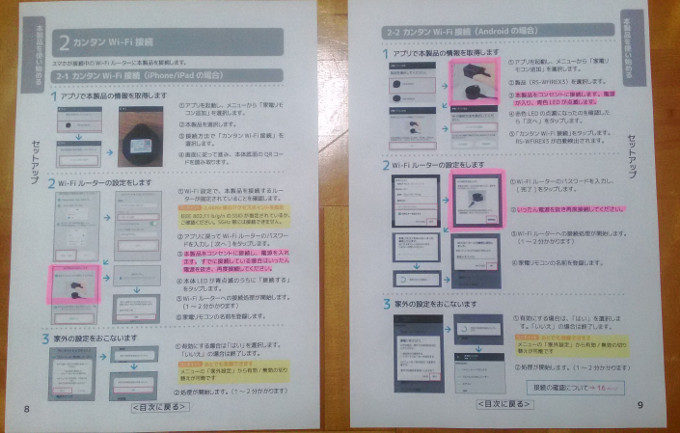
こんばんは! ラトックシステム社のスマートリモコン「RS-WFIREX3」をWi-Fi接続するのに3週間かかってしまった管理人のケイです(`・ω・´)ゞ
本日ご紹介するのは、詳細版Webマニュアルをダウンロードし、ポイントを赤ペンでチェックし、カンタンWi-Fi接続のセットアップを開始するだけのことです!
「えー、そんなんだったらいいよぉ」というあなた! ちょっと待ってくださいΣ(・ω・ノ)ノ!
「カンタンWi-Fi接続できなかったのは、電源の抜き差しが原因だった」という管理人の経験をもとにしています。なので、もしあなたが『ぜんぜんつながらないよぉ』というのであれば、ぜひ同じようにやってほしいです。
ちなみに最初、管理人は4種類すべての接続方法をやったのですが、全部接続できず……最終的に「カンタンWi-Fi接続」でやり直して、接続できました。しかも原因は、「電源ON」が2回あることの見落しでした(~_~メ)
ということで、「カンタンWi-Fi接続する時のポイント」を、まとめました。(;^ω^)
はじめますネ。
詳細版Webマニュアルをダウンロード & 印刷
詳細版Webマニュアルをダウンロードして、印刷してください。
まずは、ダウンロードしましよう。
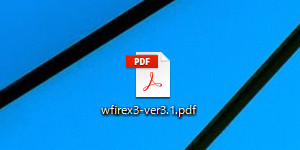
ダウンロードは、こちらのラトックシステム社の公式サイトからお願いします→wfirex3
つぎに「カンタンWi-Fi接続」のページを印刷します。印刷するのは1ページです。
2018年8月時点での最新Ver3.1版の場合、iPhone/iPadの人は8ページ、Androidの人は9ページです。
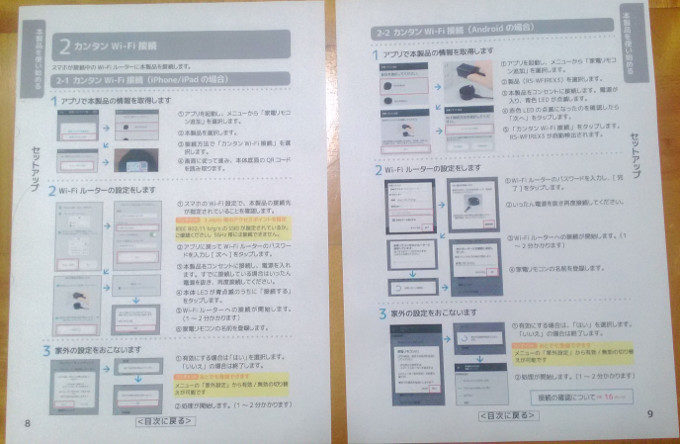
電源接続の個所を、赤ペンでマーク
電源接続の個所を、赤ペンでマークしてください。「iPhone・iPadの場合」と「Andoroidの場合」とで分けて、順に説明します。
iPhone・iPadの場合
詳細版Webマニュアルの8ページ真ん中付近にある「文言」と「図」の2か所に赤ペンでマークしてください。
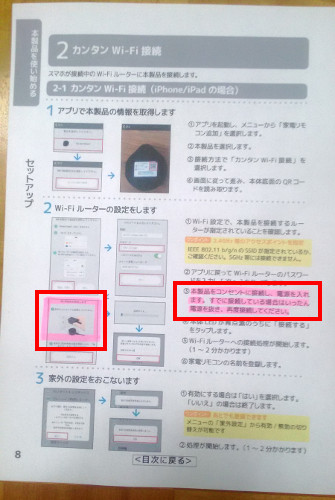
具体的には、以下の個所になります。
まず文言は、以下の個所……
本製品をコンセントに接続し、電源を入れます。すでに接続している場合はいったん電源を抜き、再度接続してください。
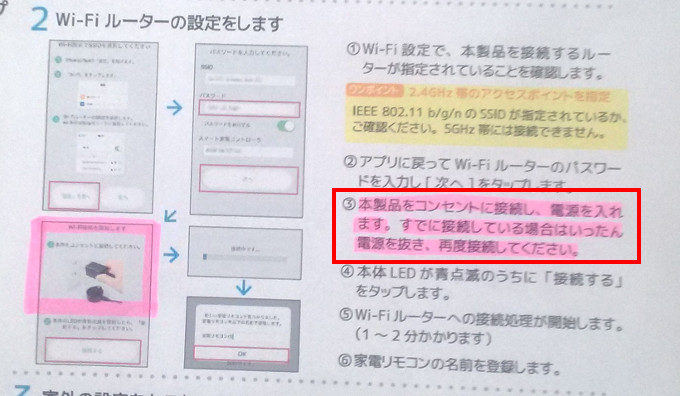
特に、「すでに接続している場合はいったん電源を抜き、再度接続してください。」は、ポイントです。忘れないようにしてくださいね。
図は、こちら……
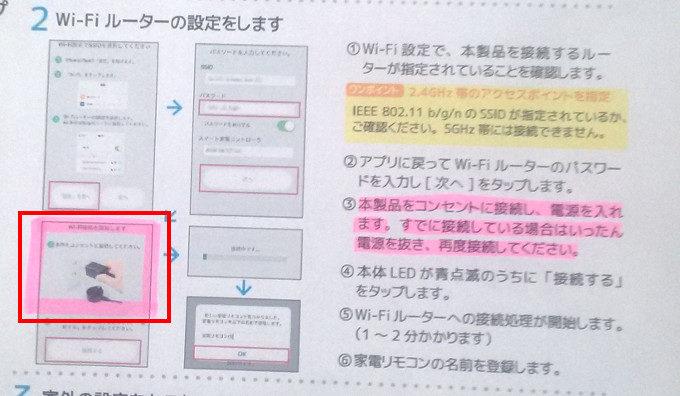
合計2か所に、赤ペンマークがつきましたか?
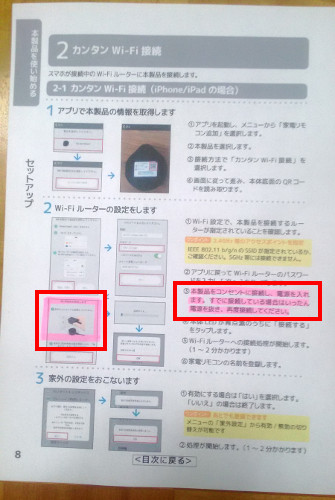
終わったら、次へ進んでください→セットアップ開始
Androidの場合
詳細版Webマニュアルの9ページ真ん中付近にある「文言」と「図」のそれぞれ2か所、つまり計4か所に赤ペンでマークしてください。
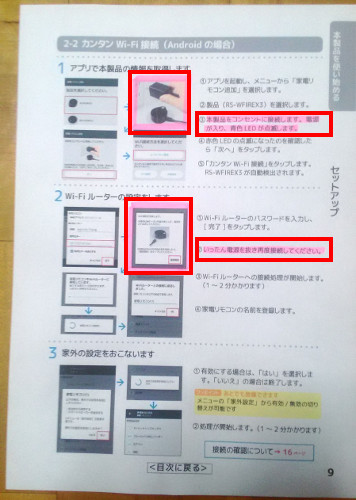
具体的には、以下の個所になります。
まず文言は、以下の2箇所……
本製品をコンセントに接続します。電源が入り、青色LEDが点滅します。
いったん電源を抜き再度接続してください。
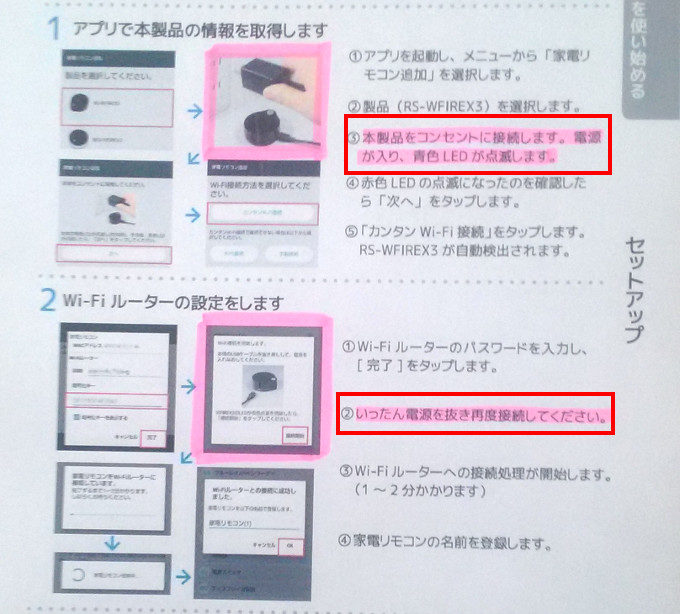
特に、下の「いったん電源を抜き再度接続してください。」は、ポイントです。忘れないようにしてくださいね。
図は、こちらの2か所……
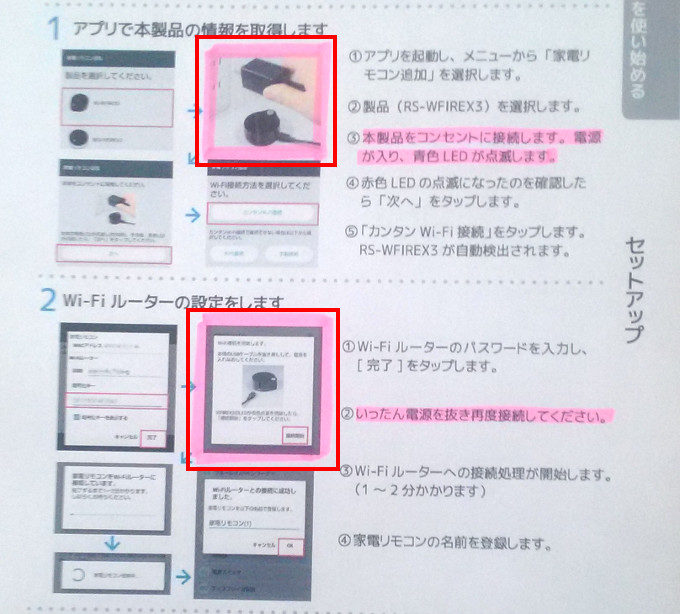
合計4か所に、赤ペンマークがつきましたか?
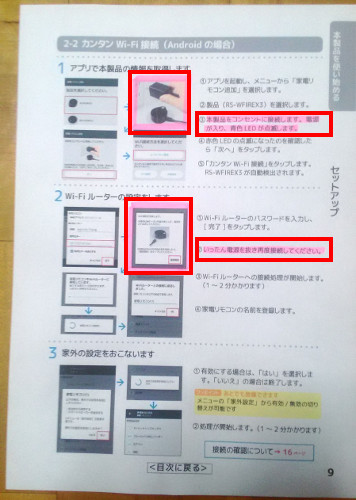
セットアップ開始
それでは、印刷したカンタンWi-Fi接続を見ながら、先頭から順にやってセットアップしてください。
赤ペンでマークしたところは、気を付けてくださいね。
特にAndoroidでは、電源の抜き差しが2回あることに注意してくださいね。
まとめ
ということで今日は、RS-WFIREX3で「カンタンWi-Fi接続する時のポイント」を、まとめました。。
「印刷して、チェックして」というのは、面倒くさいかもしれません。でもやるだけの価値はあります。
ちなみに管理人は、全部印刷してあります(^^)/
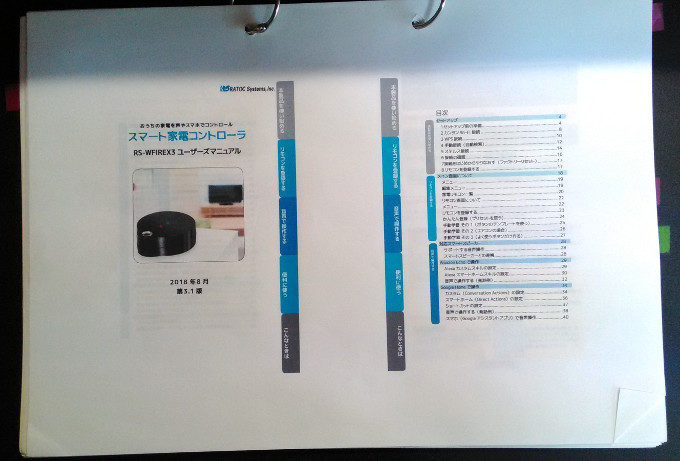
それでは!


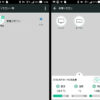

コメント
このきじのおかげでRS-WFIREX3に接続できました
あきらめてほかのせいひんを買おうかと思っていたところでしたので、助かりました。
ありがとうございます
ぬのちゃん さん
こんにちは、管理人です(^.^)
お役に立てて、よかったです。
エアコンとの相性もバッチリです。スマホからのエアコン電源ONや位置情報を利用した自動エアコン電源ONなど、おもいっきり楽?してくださいね(o゚▽゚)o
スマートリモコンで、猛暑を一緒に乗り切りましょう(^^)/